क्या आप चाहते हैं या किसी अन्य सत्र में एक सत्र से कुछ लाने की जरूरत है कि मिल सकता है जहां स्थितियों की एक बहुत हैं. प्लग इन से सेटिंग exampleyou एक विशेष गीत में सही देरी या प्रभाव पैदा हो सकती हैं, और अब एक और गीत में यह फिर से उपयोग करना चाहते हैं. या फिर आप स्वचालन साथ सही फीका बाहर बनाई गई हैं, और यह फिर से उपयोग करना चाहते हो सकता है. या फिर आप विभिन्न सत्रों में, एक ही धुन की दो अलग रिकॉर्डिंग हो सकता है, और youd संपादन और सुधार के साथ othercomplete में एक संस्करण से एक ऑडियो ट्रैक करने की कोशिश करना.
यह प्लग
खैर, एक सत्र के तत्वों के सत्र के बीच साझा किया जा सकता है कि तरीकों की एक संख्या हैं. प्लग इन, इसके आसान के लिए. हर प्लग में, तीसरे पक्ष के प्लग सहित सेटिंग्स के लिए अपने स्वयं के फ़ोल्डर है. तुम वहाँ मिल सकता है किसी भी कारखाने presets इसके अलावा, आप प्लग में हेडर के शीर्ष पर प्रीसेट पॉप अप के माध्यम से अपने खुद के सेटिंग्स स्टोर कर सकते हैं. इन सेटिंग्स तो बस नीचे पॉप अप मेनू के माध्यम से, कि प्लग में किसी भी अन्य गीत में करने के लिए उपलब्ध हो जाएगा. पाई के रूप में आसान ..
सहेजा जा रहा है और प्रो उपकरण प्लग इन में लोडिंग उपयोगकर्ता सेटिंग्स.
आयात सत्र डेटा
लेकिन एक और गीत में एक ट्रैक से प्लग इन की एक पूरी श्रृंखला में क्या आप चाहते हैं लाने के लिए? या संपादन, प्लेलिस्ट, और स्वचालन के साथ एक ट्रैक से ऑडियो,? खैर, उस के लिए, आप प्रो उपकरण आयात सत्र डेटा आदेश को बदल सकते हैं.
इस शक्तिशाली आयात सुविधा आपको चुनिंदा आप एक और प्रो उपकरण सत्र से की जरूरत है कुछ भी बस के बारे में लाने की क्षमता देता है. आप आप से आयात करना चाहते सत्र फ़ाइल चुन लेते हैं, आप विकल्पों में से एक बहुत व्यापक सेट के साथ एक संवाद बॉक्स के साथ प्रस्तुत किया.
आयात सत्र डेटा संवाद बॉक्स.
शीर्ष वर्गों dataparticularly ऑडियो databetween सत्र बांटने के तकनीकी पहलुओं के साथ सौदा. स्रोत सत्र की तकनीकी जानकारी वर्तमान (गंतव्य) सत्र में ठीक से निभा रहा है कि डेटा प्राप्त करने के लिए, किसी भी रूपांतरण किए जाने के लिए वहाँ की जरूरत होगी, इसलिए यदि youll पता है, सूचीबद्ध है. सत्र में एक ही नमूना दर पर नहीं हैं, तो उदाहरण के लिए, एसआरसी (नमूना दर रूपांतरण) सक्षम है, और यह उचित सेट करने के लिए youll है.
यह संगीत बनाओ
गंतव्य सत्र के समय में, किसी भी ऑडियो या मिडी डेटा placedthis संगीत मूल्यों (सलाखों / धड़कता है) या realtime (न्यूनतम / सेक, SMPTE) में स्थापित किया जा सकता हो जाएगा, जहां के रूप में विकल्प भी मौजूद हैं.
एसआरसी और समय प्लेसमेंट के लिए आयात के विकल्प.
मीडिया के विकल्प
मीडिया विकल्प के अंतर्गत गंतव्य सत्र ऑडियो फ़ाइलें फ़ोल्डर में फ़ाइलों को किसी भी ऑडियो (और वीडियो) कॉपी करने के लिए, या वहाँ से मूल (स्रोत) में यह है, जहां ऑडियो, सत्र ऑडियो फ़ाइलें फ़ोल्डर, और पहुँच को छोड़ने के लिए एक बहुत ही महत्वपूर्ण choicewhether है . गंतव्य सत्र कि एक ही फ़ोल्डर में है, तो स्रोत मीडिया सबसे sensethe ऑडियो फ़ाइलें वे कहाँ होना चाहिए, कोई ज़रूरत नहीं उन्हें नकल करने के लिए पहले से ही कर रहे हैं बनाता है, तो कड़ी. लेकिन गंतव्य सत्र एक पूरी तरह से अलग सत्र फ़ोल्डर में है, तो वे किसी भी बैकअप या फिर स्थानों के माध्यम से, नए सत्र के साथ रहने का बीमा करने के लिए, सबसे सुरक्षित शर्त होगी ऑडियो फाइल कॉपी.
आयात विकल्पों नए सत्र के लिए ऑडियो कॉपी या मूल स्थान से यह संदर्भ के लिए.
स्रोत सेट
संवाद के प्रमुख वर्गों पटरियों और सत्र डेटा क्षेत्र हैं. पटरियों के तहत, आप स्रोत सत्र में सभी पटरियों (आदि ऑडियो, मिडी, Auxes,) की एक सूची देखें. प्रत्येक ट्रैक आयात करने के लिए, आप गंतव्य सत्र में एक नया ट्रैक बनाने के लिए, या एक मौजूदा ट्रैक का उपयोग करने के लिए चुन सकते हैं. अपनी महत्वपूर्ण है कि क्या वास्तव ऑडियो और पहले से ही मौजूदा ट्रैक में सत्र के डेटा क्षेत्र में, बस के नीचे बनाया अन्य सेटिंग्स पर निर्भर करेगा डेटा का क्या होगा कि ध्यान दें.
आयात विकल्प स्रोत और गंतव्य पटरियों का चयन करने के लिए.
अंतिम विकल्प
उस सत्र डेटा क्षेत्र में, आप youll शासकों और ऊपर चयनित पटरियों दोनों से में लाने के रूप में क्या महत्वपूर्ण निर्णय. शासकों से, आप कुंजी हस्ताक्षर और मार्करों की तरह किसी भी अन्य गीत से संबंधित तत्वों के साथ, स्रोत सत्र टेंपो / नक्शा आयात करने के लिए चुन सकते हैं.
ऑडियो के लिए और मिडी डिफ़ॉल्ट रूप से, पटरियों, सब कुछ प्लग इन / सेटिंग्स, auxes, स्तर, includedall ऑडियो / मिडी क्लिप हो जाएगा
ट्रैक डेटा आयात करने के लिए विशिष्ट फिर नीचे पॉप अप मेनू पर एक लंबी सूची से चयनित किया जा सकता है, ट्रैक डेटा आयात करने के लिए. यहाँ आप क्लिप की तरह, सिर्फ विशिष्ट वस्तुओं का आयात करने के लिए विकल्प चुन सकते हैं
ट्रैक प्लेलिस्ट (ऑडियो / मिडी क्लिप) और अन्य ट्रैक डेटा के लिए आयात के विकल्प.
सभी अपने चयन किया गया है एक बार, तो चयनित पटरियों से क्लिप और अन्य डेटा (OK) आयातित, और गंतव्य सत्र में जाने के लिए तैयार किया जा सकता है. बस डिफ़ॉल्ट सेटिंग आयात (सभी ट्रैक डेटा) को छोड़ने के लिए अपने आकर्षक, मुझे पता है कि कई लोगों को सब के बाद, में लाया पूरे आयात सत्र डेटा तरीका अधिक सुविधाजनक सुविधा बनाता है whats के बारे में अधिक चयनात्मक जा रहा dobut .. और क्या onthats का नाम thats खेल!



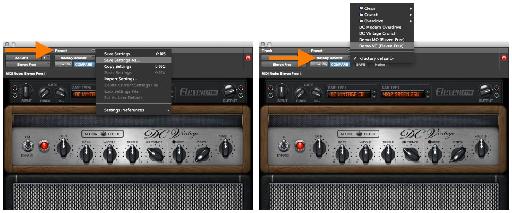
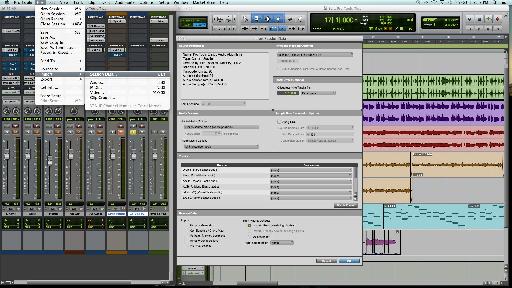
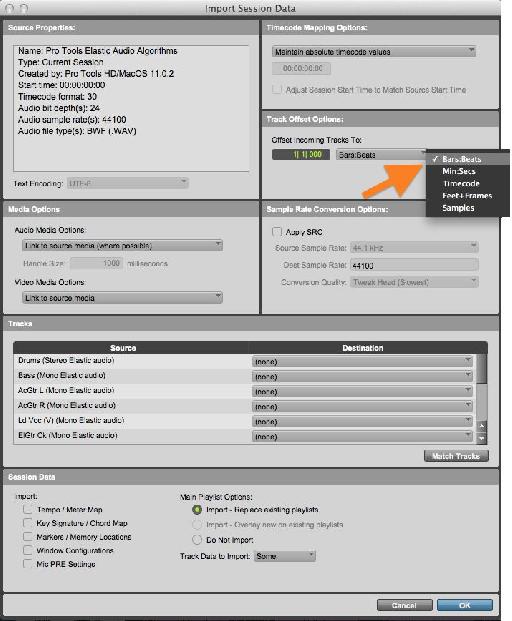
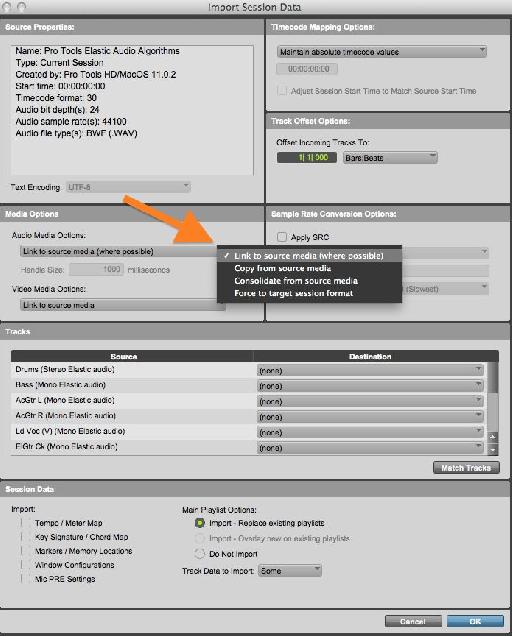
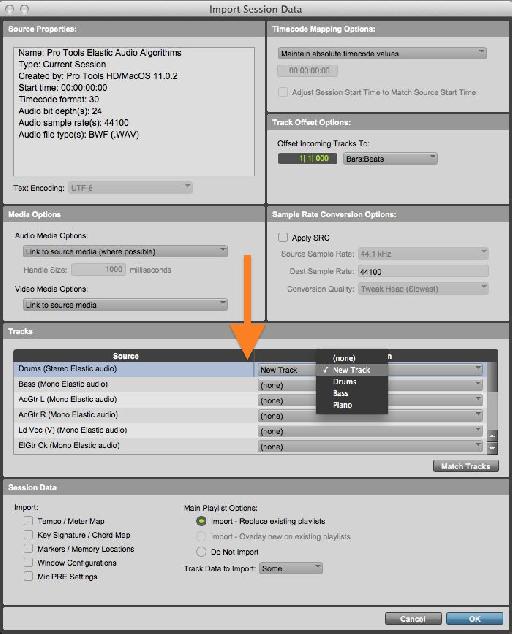
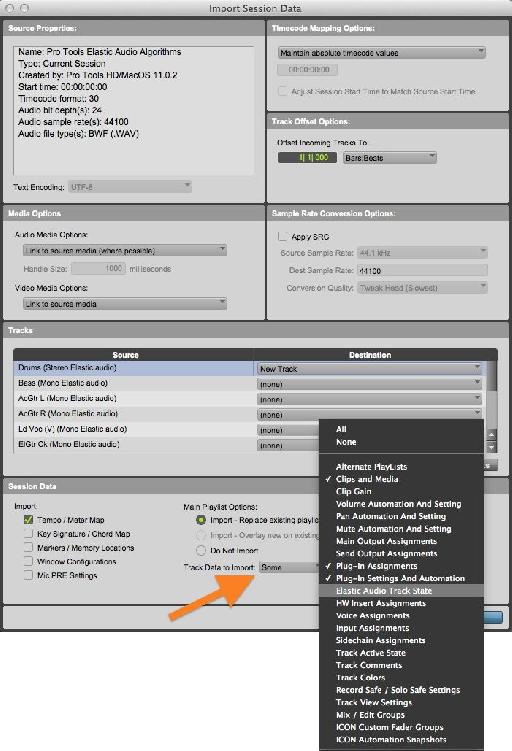
 © 2024 Ask.Audio
A NonLinear Educating Company
© 2024 Ask.Audio
A NonLinear Educating Company
Discussion
Want to join the discussion?
Create an account or login to get started!